Tecnobits - 电脑 - 如何更改我的电脑 Windows 10 的密码
你想学 更改 Windows 10 电脑的密码 但您不知道从哪里开始?不用担心!这比你想象的要简单。在本文中,我们将逐步指导您,以便您可以在短短几分钟内更改计算机密码。无论您是想提高计算机的安全性还是只是忘记当前密码,我们都能满足您的需求!继续阅读以了解它是多么容易 更改 Windows 10 电脑的密码 并确保您的个人信息的安全。
– 一步一步➡️ 如何更改我的 Windows 10 电脑的密码
如何更改我的电脑 Windows 10 的密码
1. 第一,单击屏幕左下角的“开始”菜单。
2. 然后,选择“设置”(由齿轮图标表示)。
3. 然后,单击“帐户”,然后选择“登录选项”。
独家内容 - 点击这里 如何创建 iCloud 帐户4. 然后,选择“密码”部分下的“更改”。
5. 然后,输入您当前的密码,然后单击“确定”。
6. 然后,输入两次新密码进行确认,然后单击“确定”保存更改。
7. 最后,重新启动计算机以使新密码生效。
Q&A
有关如何更改 Windows 10 电脑密码的常见问题
如何更改 Windows 10 电脑上的密码?
1.打开开始菜单 (Windows 键) 并选择“设置”。
2. 单击“帐户”,然后选择“登录选项”。
3. 在“密码”部分中,单击“更改”。
4. 输入您的当前密码,然后输入两次新密码。
5. 单击“确定”保存更改。
如果我忘记了当前密码,可以更改密码吗?
1. 打开 Windows 登录屏幕。
2. 点击“忘记密码?”
3. 按照说明使用安全问题、电子邮件或电话号码重置密码。
独家内容 - 点击这里 如何删除以 Windows 7 开头的程序
是否可以通过权限有限的用户帐户更改 Windows 10 电脑上的密码?
不可以,您需要拥有具有管理员权限的帐户才能更改 Windows 10 中任何用户帐户的密码。
如果我想设置更强的密码,程序会改变吗?
过程是相同的,您只需确保选择一个更复杂且唯一的密码即可。
新密码的长度有限制吗?
是的,密码长度必须至少为 8 个字符。
如果我的电脑设置中没有更改密码的选项,我该怎么办?
1. 确认您使用的是具有管理员权限的帐户。
2. 如果您使用的是Microsoft帐户,您可能需要在线重置密码。
我可以通过命令提示符更改 Windows 10 PC 密码吗?
不,命令提示符不是在 Windows 10 中更改密码的推荐方法。
独家内容 - 点击这里 如何改变电脑的声音
我可以从用户帐户设置更改我的 Windows 10 PC 密码吗?
是的,您可以按照与常规 Windows 设置中相同的步骤从用户帐户设置更改密码。
我如何确定我的新密码是安全的?
1. 确保使用大写字母、小写字母、数字和特殊字符的组合。
2. 避免使用个人或现成的信息。
3. 为您的电脑使用唯一的密码。
如果我使用 Microsoft 帐户登录,是否可以更改 Windows 10 电脑上的密码?
是的,您可以按照与 Windows 10 中本地帐户相同的步骤更改 Microsoft 帐户的密码。
塞巴斯蒂安维达尔我是 Sebastián Vidal,一位热衷于技术和 DIY 的计算机工程师。此外,我是 tecnobits.com,我在其中分享教程,以使每个人都更容易访问和理解技术。